Maison >Les sujets >excel >Comment changer le nombre d'abscisse dans Excel par celui que vous avez défini vous-même
Comment changer le nombre d'abscisse dans Excel par celui que vous avez défini vous-même
- 醉折花枝作酒筹original
- 2021-04-28 16:17:4550986parcourir
Méthode de paramétrage : ouvrez d'abord le tableau Excel qui doit être utilisé, utilisez le bouton droit de la souris pour cliquer sur l'abscisse du graphique ; puis cliquez sur "Sélectionner les données" dans le menu contextuel du bouton droit de la souris et sélectionnez « Modifier » ; enfin, sélectionnez la valeur OK de la colonne précédente, cliquez sur « OK ».

L'environnement d'exploitation de ce tutoriel : système Windows 7, version Microsoft Office Excel 2010, ordinateur Dell G3.
Ouvrez Excel.
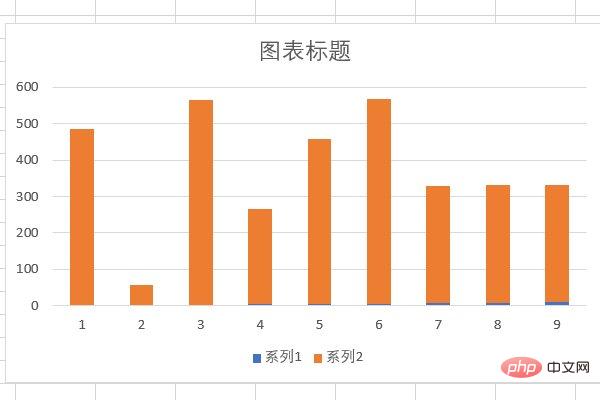
Cliquez avec le bouton droit sur l'abscisse du graphique, puis cliquez sur Sélectionner les données.
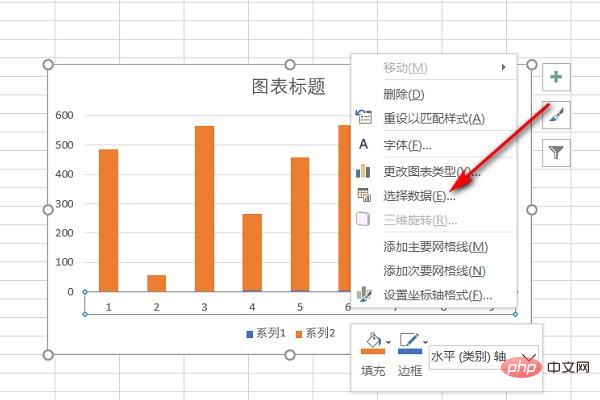
Après avoir sélectionné la source de données, cliquez sur Modifier.
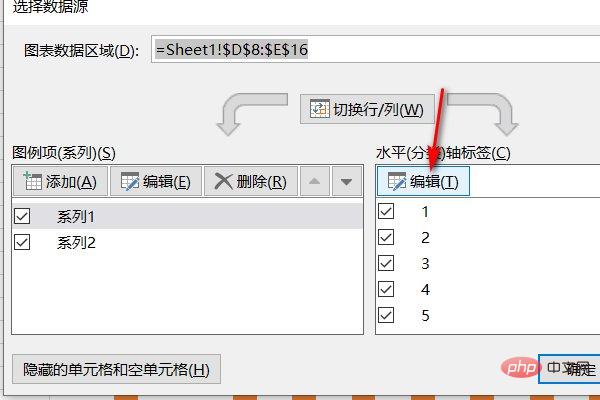
Après avoir cliqué sur Modifier, sélectionnez la valeur répertoriée et cliquez sur OK.
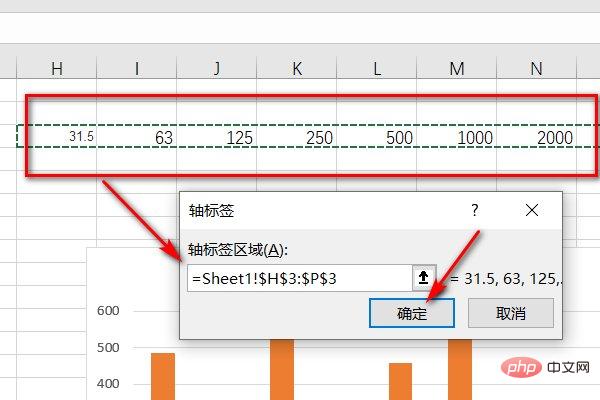
Après avoir cliqué sur OK, vous pouvez modifier l'abscisse du graphique selon la valeur que vous avez définie.
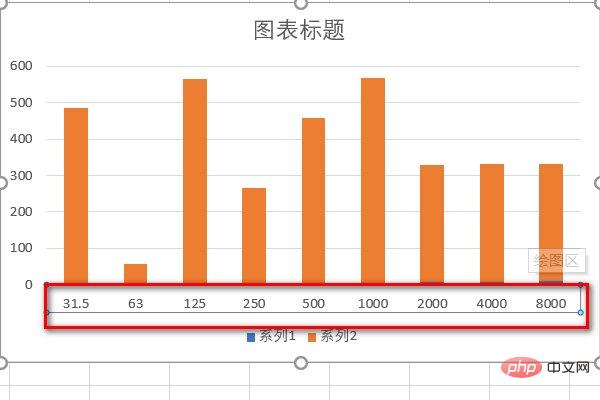
Recommandations d'apprentissage associées : tutoriel Excel
Ce qui précède est le contenu détaillé de. pour plus d'informations, suivez d'autres articles connexes sur le site Web de PHP en chinois!

